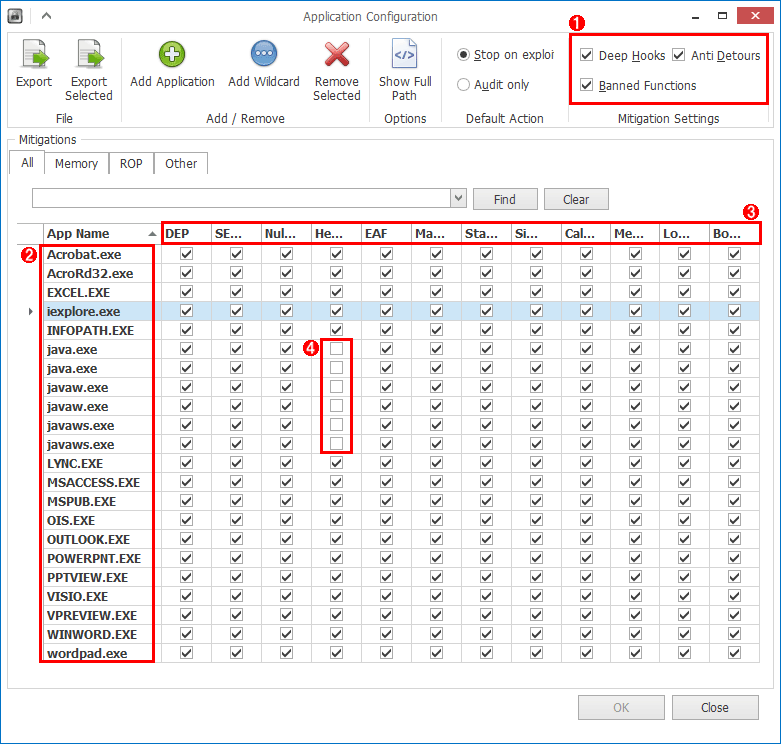セキュリティ対策のために無償の脆弱性緩和ツールEMETをインストールする
EMETの「Application Configuration」画面アプリケーションごとに脆弱性緩和機能の細かい設定ができる。チェックが入ってオンになっていれば、該当するアプリケーションに対して脆弱性緩和機能が有効になっている。 (1)(2)に登録されている全アプリケーションに対して適用できる脆弱性緩和機能。全てオンであることを確認する。 (2)登録されている保護対象アプリケーション。IEとOffice(ビューアーを含む)、Adobe Acrobat/Reader、Oracle Java、ワードパッドの実行ファイル名が表示されている。 (3)アプリケーションごとにオン/オフできる脆弱性緩和機能。 (4)EMET 4.1 Update 1の「推奨設定」の場合、これらのチェックボックスのみオフで、その他はオンになっているはずだ。